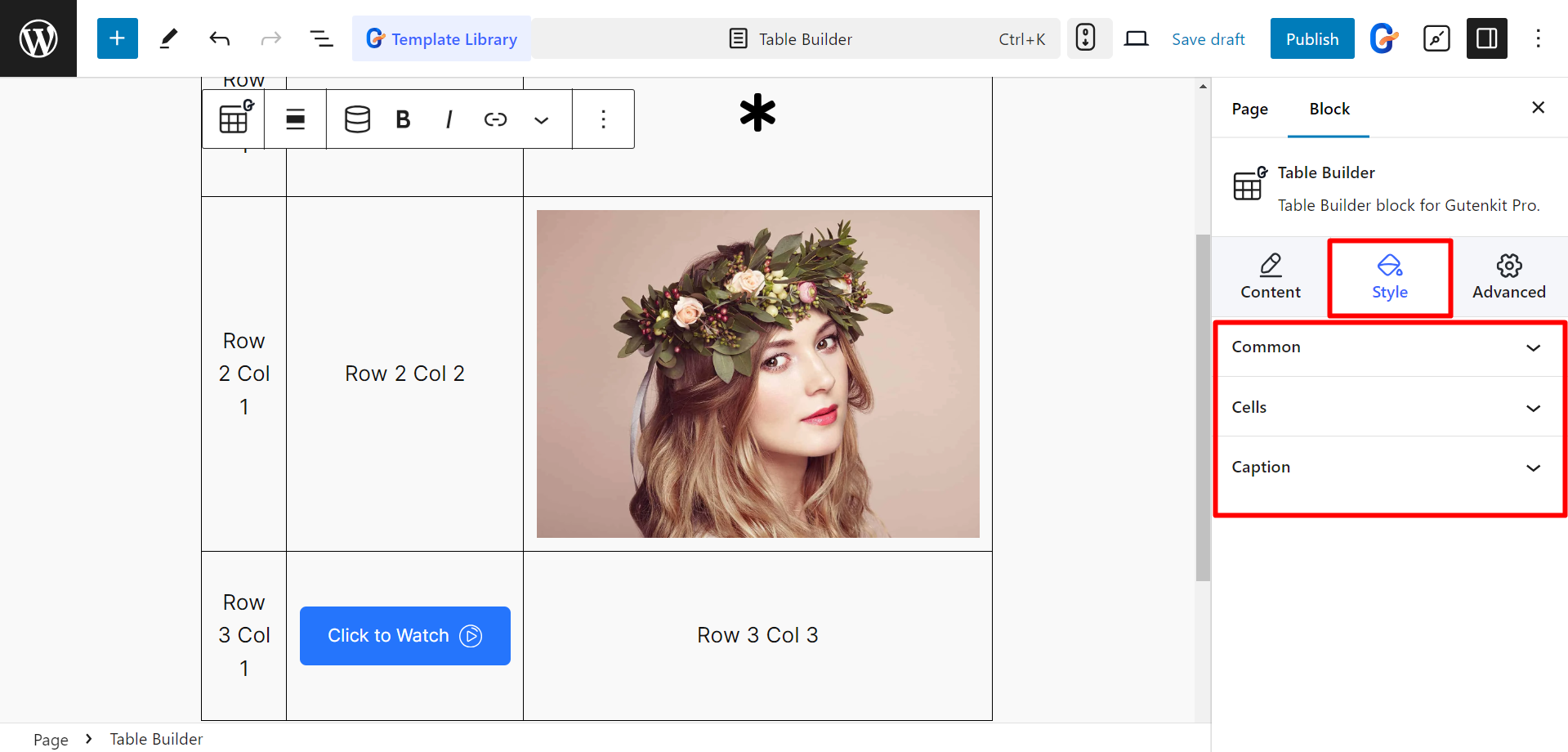Le générateur de tableaux GutenKit vous permet de créer et de personnaliser des tableaux directement dans votre éditeur de publication ou de page
Apprenons comment fonctionne le bloc de construction de table GutenKit.
Comment utiliser le bloc de création de table #
Le constructeur de table est un bloc freemium GutenKit. Pour utiliser le bloc :
- Connectez-vous à votre tableau de bord WordPress
- Trouvez GutenKit et allez dans Blocs
- Trouvez Table Builder et installez-le en cliquant dessus
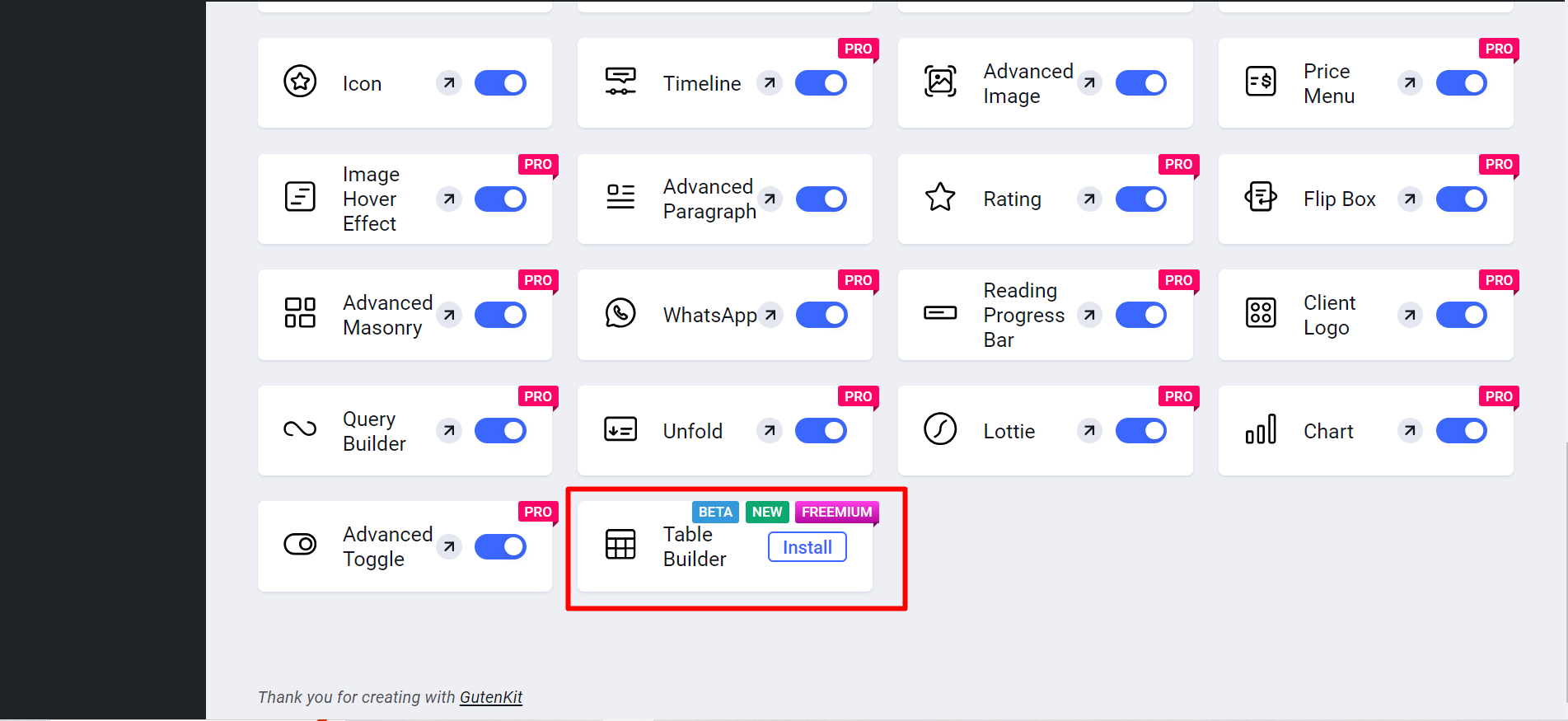
Ajouter le bloc à la page/publication #
Maintenant, ouvrez la page/publication souhaitée où vous souhaitez ajouter un générateur de tableau > cliquez sur l'icône plus et recherchez le bloc > cliquez sur le bloc ou faites-le glisser et déposez-le dans l'éditeur
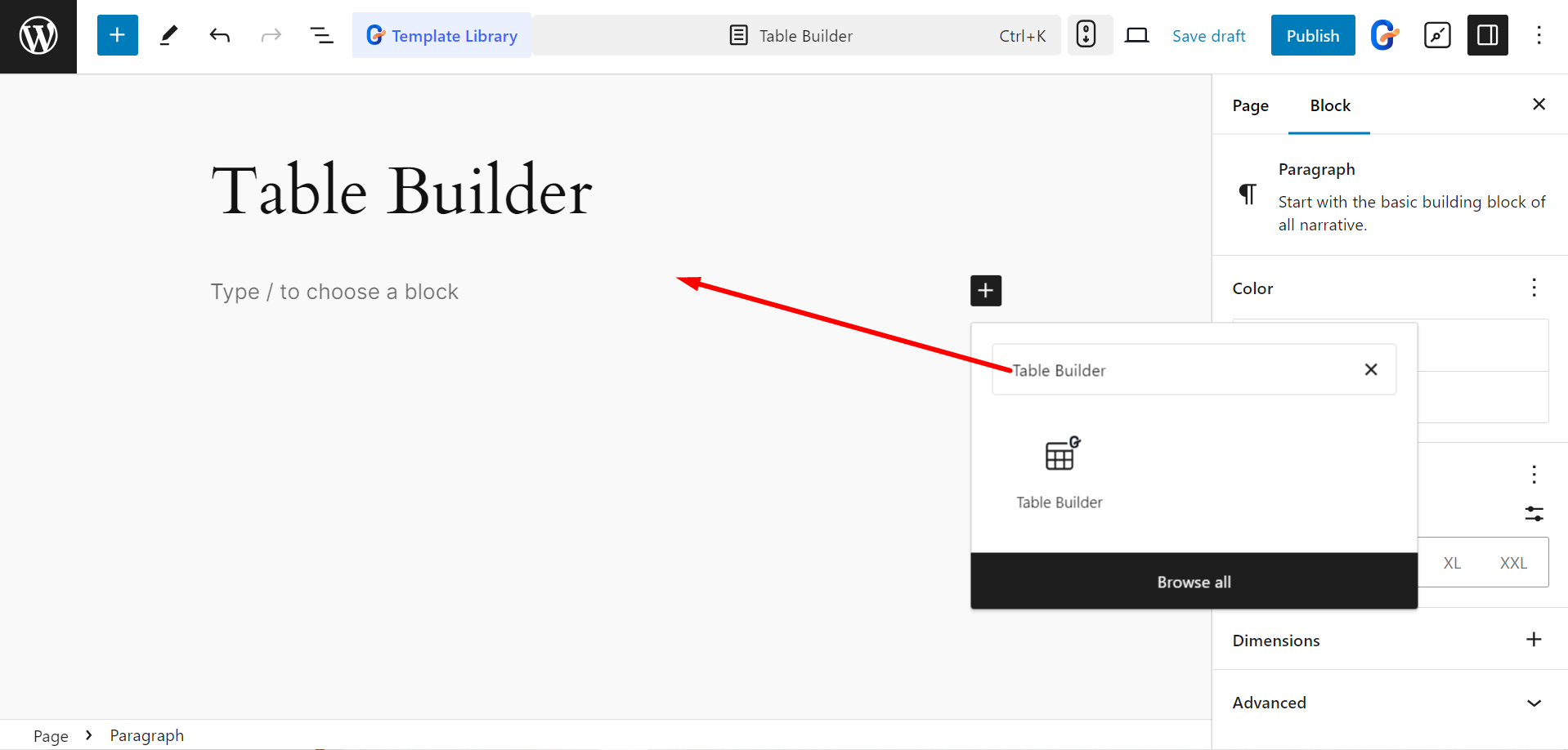
Vous pouvez maintenant insérer un tableau. Vous verrez le bouton Afficher l'en-tête, le bouton Afficher le pied de page et les options de configuration des colonnes et des lignes. Vous pouvez utiliser les options en fonction de vos besoins, puis vous devez cliquer sur le bouton Créer une table bouton

- Créez le tableau et utilisez davantage de fonctionnalités telles que :
- Afficher l'en-tête : Affiche une ligne supérieure pour les titres.
- Afficher le pied de page : Affiche une ligne inférieure pour le résumé.
- Largeur fixe : Vous pouvez définir une largeur spécifique pour les cellules.
- Effondrement des frontières : Fusionne les bordures des cellules et vous permet d'ajuster l'espacement des bordures.
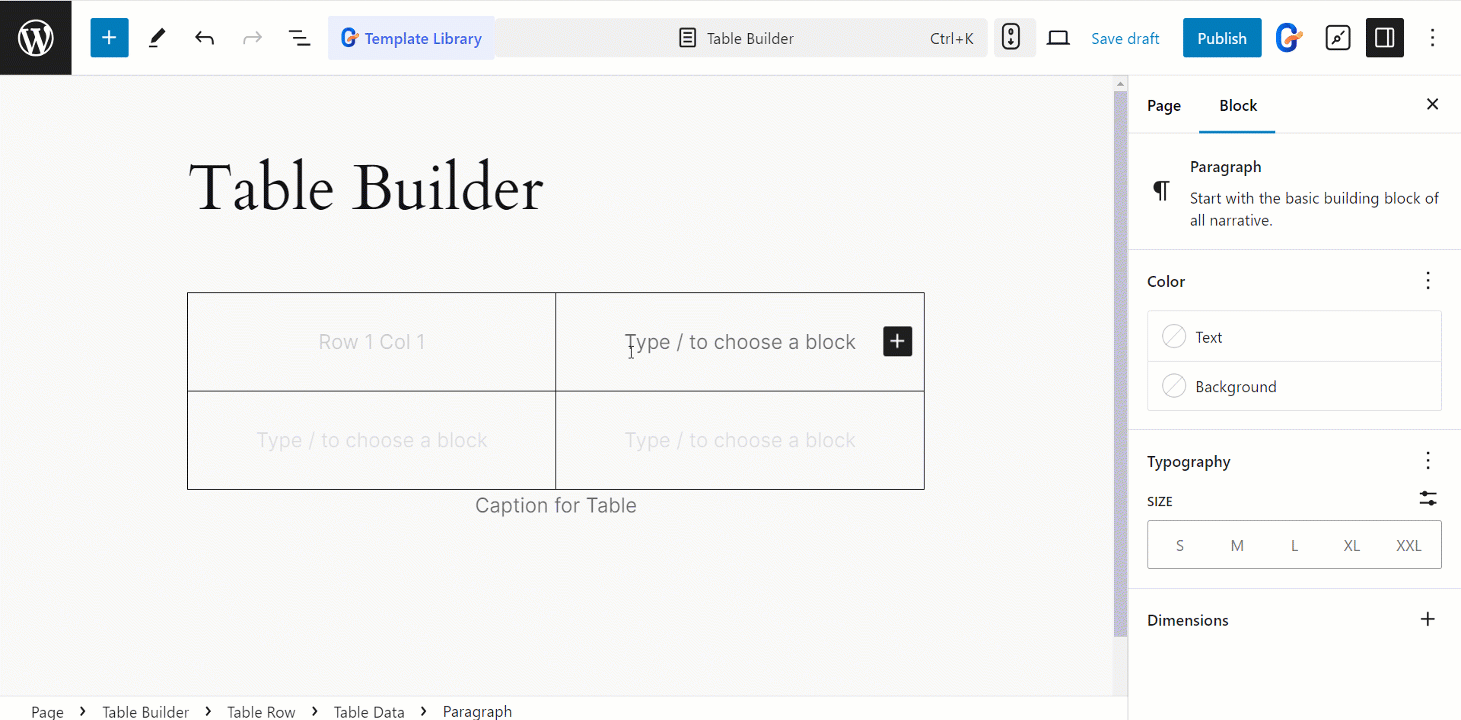
Styliser le bloc Générateur de table #
- Commun: Ici, vous pouvez modifier l'alignement, la typographie, la bordure, le remplissage, etc. globalement (cellules, ligne, légende, etc.).
- Cellules: Pour styliser les cellules, vous pouvez ajuster l'alignement, la typographie, l'arrière-plan, la bordure, le remplissage, etc.
- Légende: Pour styliser la légende, vous pouvez modifier l'alignement, la typographie, la couleur, la marge, etc.